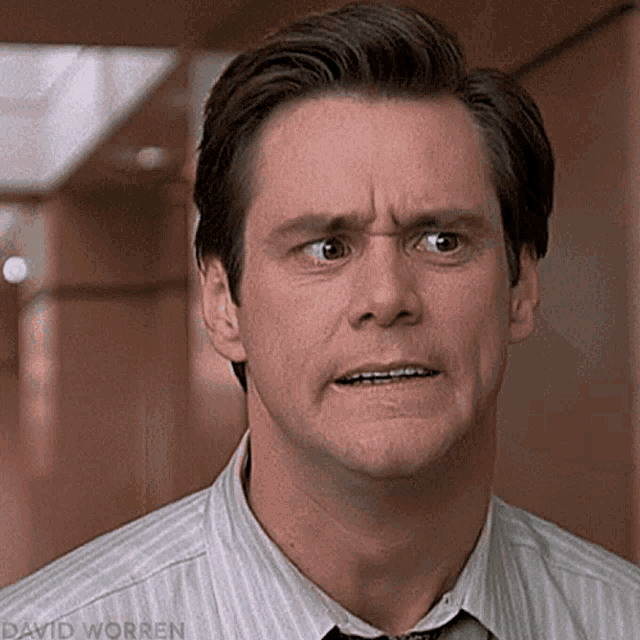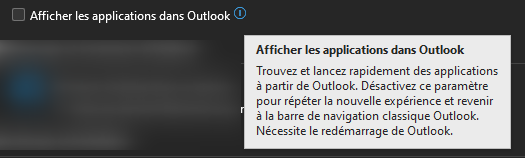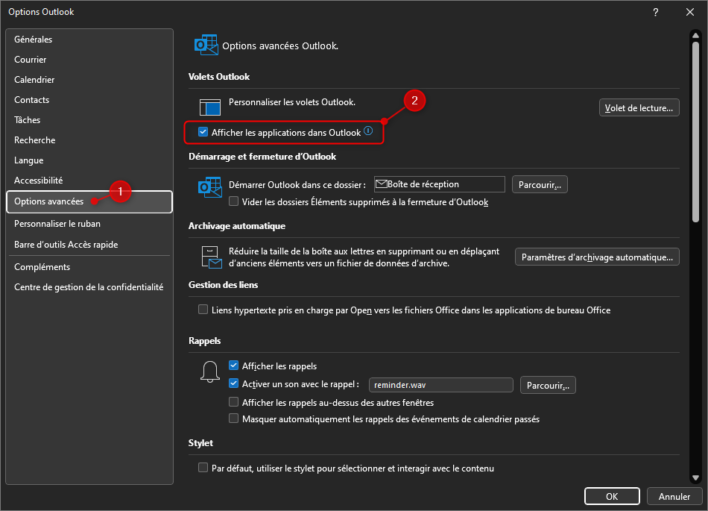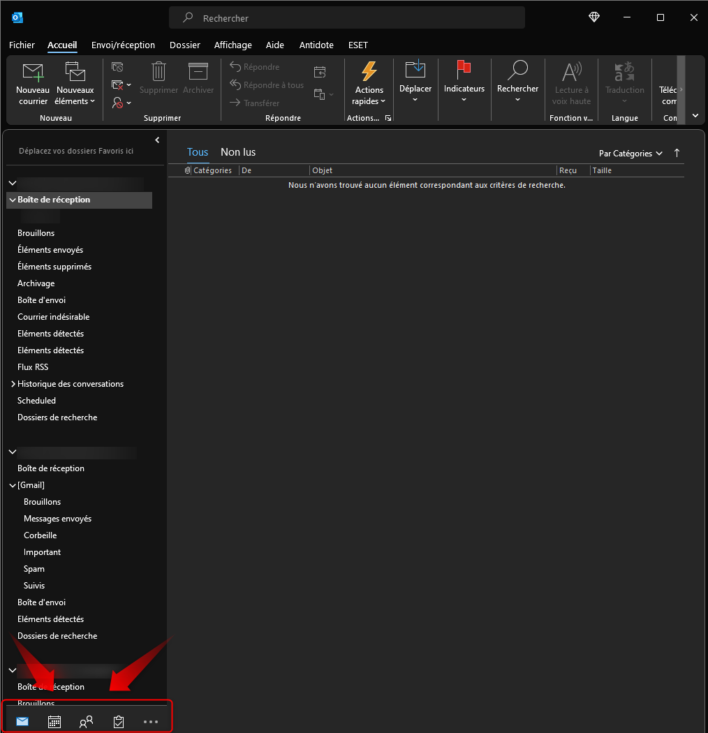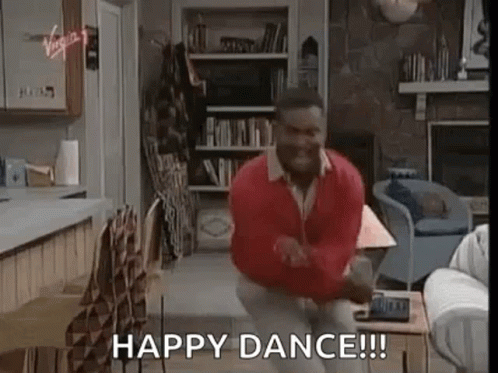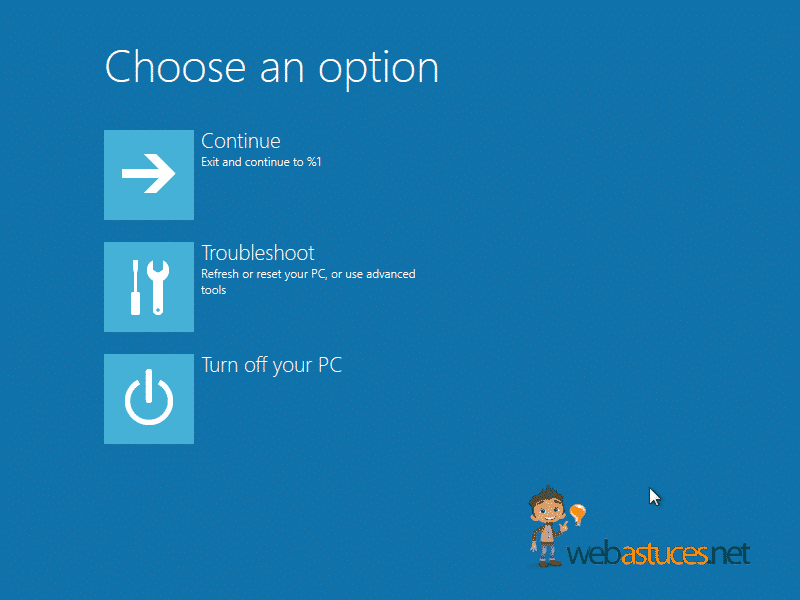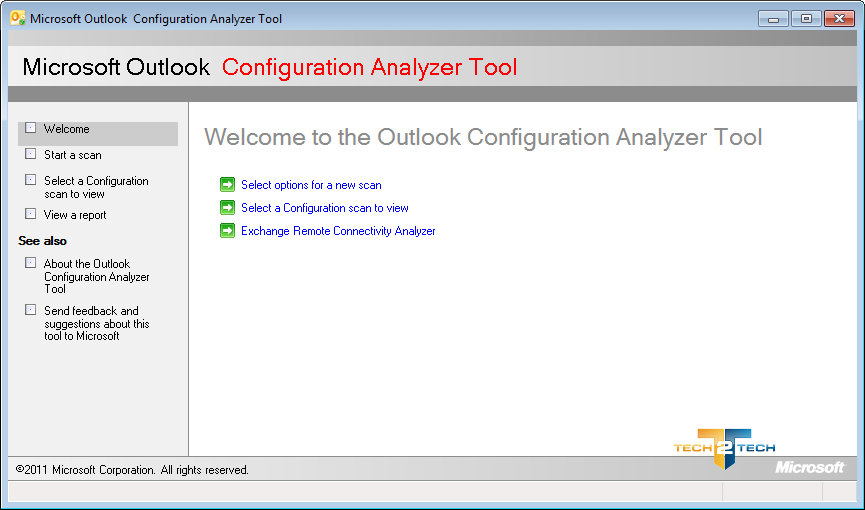Hey ! Bonjour à toutes et à tous ! 🤙
Nous voici de nouveau ensemble pour un nouvel article et aujourd’hui, celui-ci va concerner notre application de messagerie favorite qui est Microsoft Outlook 365. En particulier, une petite option qui a fait son apparition dans les dernières mises à jour du logiciel et qui change un tout petit peu la présentation de l’interface; et si vous êtes comme moi, celle-ci n’est pas des plus pratique.
Introduction
Vous êtes un utilisateur consciencieux et de ce fait vous réalisez vos mises à jour sur vos applications de façon régulière. Cependant, vous venez de le faire pour votre client de messagerie Microsoft Outlook 365 et là c’est le drame !
Eh oui ! L’interface à un changement qui peut être gênant :
Nous allons voir maintenant ensemble, comment masquer les applications dans Outlook 365 pour avoir de nouveau notre interface comme avant.
L’option qui change tout
La petite option qui nous fait le changement de la présentation de notre interface de Microsoft Outlook 365 est la suivante :
La question qui vous brûle à présent les lèvres est la suivante : Où est cette option Schwarzer ?!😱
Pour mettre la main sur cette option, vous devez allez dans le menu « Fichier » puis dans le menu « Options ». Une fois dedans, allez dans les « Options avancées » puis vous aurez cette fameuse option qui ne vous restera plus qu’à décocher.
Il vous faudra faire le redémarrage de l’application pour la prise en compte du changement et avoir de nouveau l’ancienne présentation de l’interface :
Conclusion
Et nous voici à la fin de cet article qui vous a fait l’explication des étapes à suivre pour masquer les applications au sein de Microsoft Outlook 365.
J’espère que cet article vous aura plu et je vous retrouve très vite ! Alors, pour ne rien louper, n’hésitez pas à vous inscrire à la newsletter de Tech2Tech.
D’ici là, si vous avez des questions, des remarques ou autres, l’espace commentaires est disponible juste en dessous